Comment lister tous les nombres entre deux ou plusieurs nombres dans Excel ?
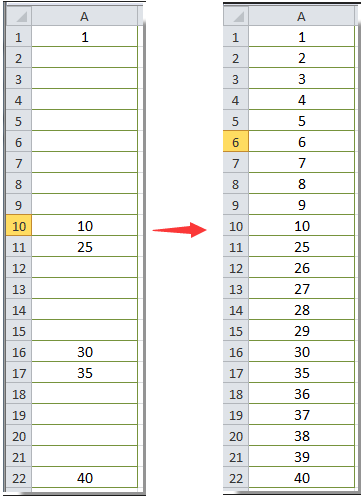
Supposons que vous ayez une liste de nombres comme le montre la capture d'écran ci-dessous. Et vous devez lister tous les nombres compris entre les nombres donnés pour remplir toutes les cellules vides. Voir la capture d'écran :
Vous pouvez utiliser la méthode traditionnelle pour entrer manuellement les nombres, mais cela prend trop de temps. En fait, il existe des méthodes pour facilement lister tous les nombres entre ces nombres donnés dans Excel. Veuillez procéder comme suit.
Lister tous les nombres entre les nombres donnés avec la fonction Remplissage
Lister tous les nombres entre les nombres donnés avec Kutools pour Excel
Lister tous les nombres entre les nombres donnés avec la fonction Remplissage
Si vous souhaitez lister tous les nombres entre les nombres donnés comme le montre la capture d'écran ci-dessus, vous devez appliquer la fonction Remplissage trois fois pour terminer l'ensemble de l'opération.
1. Tout d'abord, sélectionnez toutes les cellules entre le nombre 1 et 10 (en incluant 1 et 10), puis cliquez sur Remplissage > Série sous l'onglet Accueil. Voir la capture d'écran :

2. Dans la boîte de dialogue Série, sélectionnez Colonnes dans la section Série dans, choisissez Linéaire dans la section Type, puis cliquez sur le bouton OK.

Maintenant, tous les nombres entre 1 et 10 sont listés. Vous devez répéter les opérations ci-dessus pour lister tous les nombres entre 25 et 30, 35 et 40.

Lister tous les nombres entre les nombres donnés avec Kutools pour Excel
Répéter les opérations ci-dessus sera beaucoup plus fastidieux s'il y a plusieurs sections à remplir avec des valeurs linéaires. Avec l'utilitaire Remplir les cellules vides de Kutools pour Excel, vous pouvez facilement lister tous les nombres entre les nombres donnés en une seule fois. Veuillez procéder comme suit.
1. Sélectionnez la plage où vous souhaitez lister tous les nombres entre les nombres donnés, puis cliquez sur Kutools > Insérer > Remplir les cellules vides.

2. Dans la boîte de dialogue Remplir les cellules vides, sélectionnez l'option Série linéaire dans la section Méthode de remplissage, et choisissez l'option De haut en bas dans la section Convertir, puis cliquez finalement sur le bouton OK.

Ensuite, tous les nombres entre les nombres donnés sont immédiatement listés. Voir la capture d'écran :

Si vous souhaitez bénéficier d'un essai gratuit (30 jours) de cet utilitaire, veuillez cliquer pour le télécharger, puis aller appliquer l'opération selon les étapes ci-dessus.
Article connexe :
- Comment lister tous les classeurs ouverts et facilement passer d'un classeur à un autre dans Excel ?
Meilleurs outils de productivité pour Office
Améliorez vos compétences Excel avec Kutools pour Excel, et découvrez une efficacité incomparable. Kutools pour Excel propose plus de300 fonctionnalités avancées pour booster votre productivité et gagner du temps. Cliquez ici pour obtenir la fonctionnalité dont vous avez le plus besoin...
Office Tab apporte l’interface par onglets à Office, simplifiant considérablement votre travail.
- Activez la modification et la lecture par onglets dans Word, Excel, PowerPoint, Publisher, Access, Visio et Project.
- Ouvrez et créez plusieurs documents dans de nouveaux onglets de la même fenêtre, plutôt que dans de nouvelles fenêtres.
- Augmente votre productivité de50 % et réduit des centaines de clics de souris chaque jour !
Tous les modules complémentaires Kutools. Une seule installation
La suite Kutools for Office regroupe les modules complémentaires pour Excel, Word, Outlook & PowerPoint ainsi qu’Office Tab Pro, idéal pour les équipes travaillant sur plusieurs applications Office.
- Suite tout-en-un — modules complémentaires Excel, Word, Outlook & PowerPoint + Office Tab Pro
- Un installateur, une licence — installation en quelques minutes (compatible MSI)
- Une synergie optimale — productivité accélérée sur l’ensemble des applications Office
- Essai complet30 jours — sans inscription, ni carte bancaire
- Meilleure valeur — économisez par rapport à l’achat d’add-ins individuels